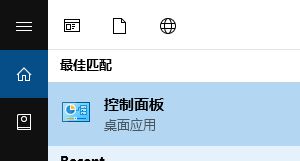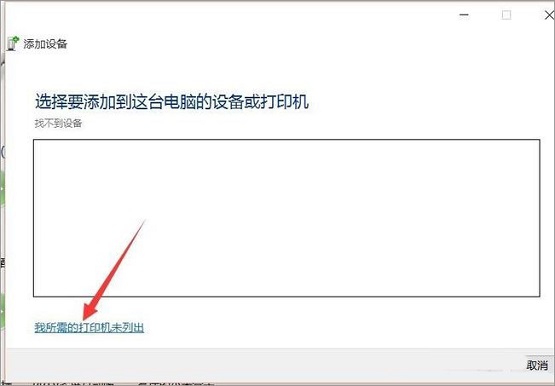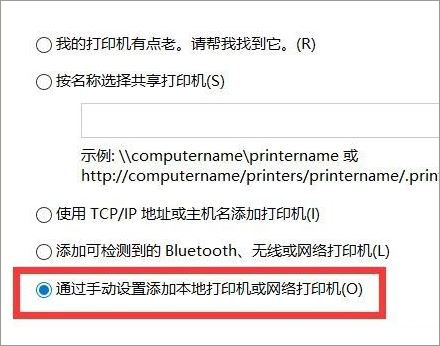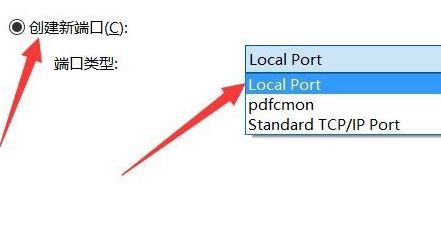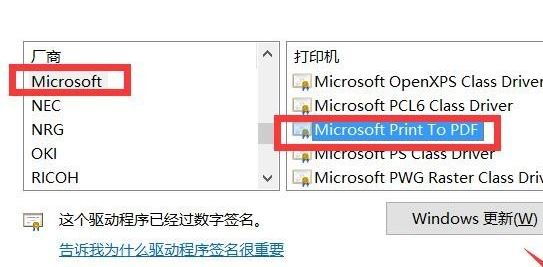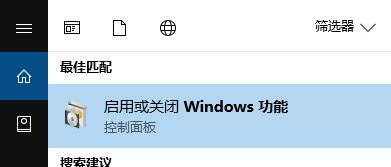- Win10 1803如何刪除visual s
- Win10注冊表怎樣打開?
- Win10系統(tǒng)出現(xiàn)藍(lán)屏并提示recovery
- Win10創(chuàng)意者怎樣知道是否更新成功?
- Win10系統(tǒng)待機后喚不醒電腦如何處理?
- Win10系統(tǒng)防火墻怎樣設(shè)置?
- Win10系統(tǒng)cortana怎樣關(guān)閉?
- Win10系統(tǒng)文件夾怎樣設(shè)置密碼?
- Win10系統(tǒng)打印機脫機狀態(tài)怎樣處理?
- Win10應(yīng)用程序無法正常打開0xc0000
- Win10系統(tǒng)cmd常用命令有哪些?
- Win10系統(tǒng)玩DNF提示圖標(biāo)系統(tǒng)組建失敗怎
推薦系統(tǒng)下載分類: 最新Windows10系統(tǒng)下載 最新Windows7系統(tǒng)下載 xp系統(tǒng)下載 電腦公司W(wǎng)indows7 64位裝機萬能版下載
Win10如何安裝pdf虛擬打印機?
發(fā)布時間:2020-11-08 文章來源:xp下載站 瀏覽:
|
Windows 10是美國微軟公司研發(fā)的跨平臺及設(shè)備應(yīng)用的操作系統(tǒng)。是微軟發(fā)布的最后一個獨立Windows版本。Windows 10共有7個發(fā)行版本,分別面向不同用戶和設(shè)備。2014年10月1日,微軟在舊金山召開新品發(fā)布會,對外展示了新一代Windows操作系統(tǒng),將它命名為“Windows 10”,新系統(tǒng)的名稱跳過了這個數(shù)字“9”。截止至2018年3月7日,Windows 10正式版已更新至秋季創(chuàng)意者10.0.16299.309版本,預(yù)覽版已更新至春季創(chuàng)意者10.0.17120版本 Win10如何安裝pdf虛擬打印機?在windows 10操作系統(tǒng)中我們要將圖片轉(zhuǎn)換成pdf的話可以通過pdf虛擬打印機直接進(jìn)行轉(zhuǎn)換,無需使用第三方軟件,簡單便捷。近期有win10系統(tǒng)的用戶反應(yīng)系統(tǒng)中沒有pdf虛擬打印機,該怎么辦呢?針對這樣的問題在本文中小編給大家分享下win10中安裝pdf虛擬打印機的詳細(xì)操作方法! 步驟如下: 1、按下win+s打開搜索,輸入:控制面板 點擊打開“控制面板”;
2、進(jìn)入”控制面板“界面后,在”設(shè)備和打印機“界面中,點擊”添加打印機“項,在彈出的窗口中點擊”我所需要的打印機未列出“按鈕,如下圖所示:
3、接著點擊【通過手動設(shè)置添加本地打印機或網(wǎng)絡(luò)打印機】,點擊下一步;
4、點擊【創(chuàng)建新端口】,在端口類型中選擇 Local Port ,點擊下一步;
5、在選擇打印機器型號左側(cè)廠商下方選擇:Microsoft,然后在右側(cè)選擇“Microsoft Print To PDF”,然后點擊下一步即可完成虛擬打印機安裝;
通過上述方法我們便成功的在win10系統(tǒng)中添加虛擬打印機了,除了以上方法之外我們還可以通過系統(tǒng)中的程序和功能 進(jìn)行添加,操作方法: 按下win+s打開小娜,搜索 windows 功能,在結(jié)果中點擊 啟用或關(guān)閉Windows 功能;
以上便是深度技術(shù)小編給大家分享的關(guān)于win10 pdf打印機安裝的詳細(xì)操作方法。 Windows 10系統(tǒng)成為了智能手機、PC、平板、Xbox One、物聯(lián)網(wǎng)和其他各種辦公設(shè)備的心臟,使設(shè)備之間提供無縫的操作體驗。 |